PS提升外景婚纱照的色彩层次,PS婚纱照处理教程
作者 那村的人儿 来源 网络 发布时间 2010-03-31
3、创建色彩平衡调整图层,分别对中间色彩进行调整,用黑色“画笔工具”擦出人物和近景,目的是使画面色彩更蓝、更纯。
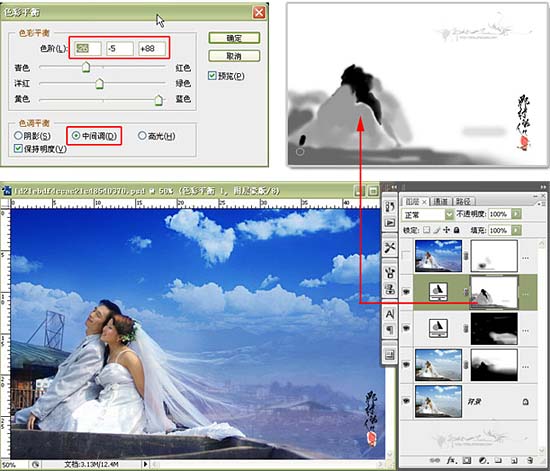
4、按下Ctrl+Shift+Alt+E盖印图层,执行应用图象命令操作,选项设置如下图,添加图层蒙版,用黑色画笔在过暴的地方涂抹,目的是加强画面的对比度。
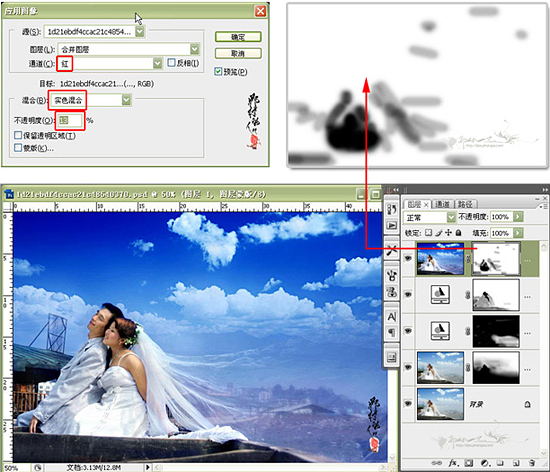
5、盖印图层,图层混合模式改为“滤色”,降低图层不透明度,按Alt键添加图层蒙版,用白色画笔把人物皮肤提出来,目的是增亮人物皮肤。
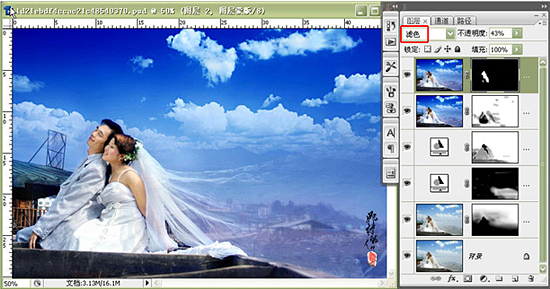
6、盖印图层,对背景进行降噪,对人物进行锐化(人物为重点),最膈再加上修饰性文字,操作完毕。
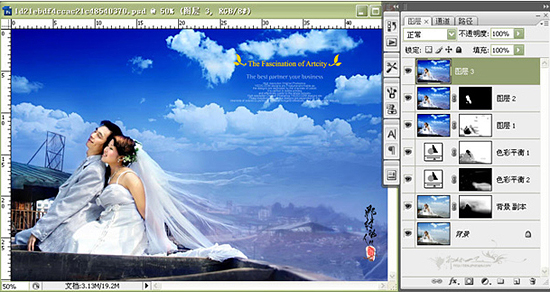
最终效果对比图:

| 上一页12 |